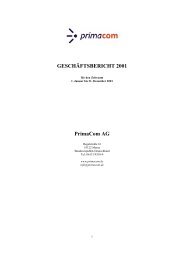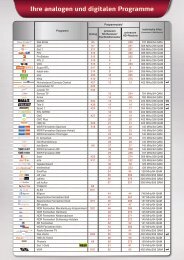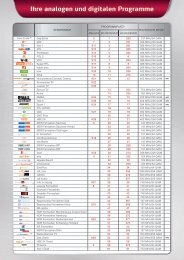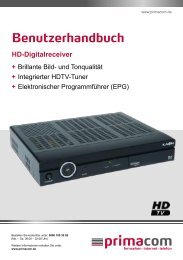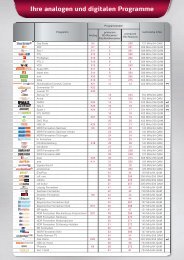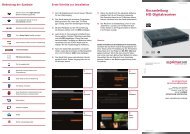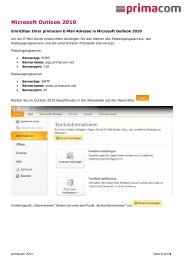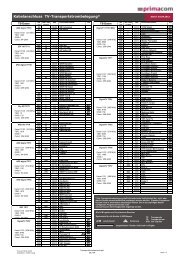Anleitung HD-Festplattenreceiver - Primacom
Anleitung HD-Festplattenreceiver - Primacom
Anleitung HD-Festplattenreceiver - Primacom
Sie wollen auch ein ePaper? Erhöhen Sie die Reichweite Ihrer Titel.
YUMPU macht aus Druck-PDFs automatisch weboptimierte ePaper, die Google liebt.
70 System Setup<br />
System Setup 71<br />
b. Jugendschutz<br />
Über das „System-Setup“-Menü können Sie auch die Jugendschutzeinstellungen (FSK-<br />
Schutz) anpassen. Die Jugendschutzeinstellungen am Gerät bestimmen, ab welchem<br />
FSK-Status die Eingabe einer PIN notwendig wird. Zur Änderung der standardmäßigen<br />
Einstellung FSK 16, d. h. aller Sendungen, die erst ab 16 Jahren freigegeben sind, muss<br />
eine PIN eingegeben werden.<br />
Diese PIN wird Ihnen mit der SmartCard mitgeliefert und kann auch unter 16+ geändert<br />
werden. Sie können durch Drücken der -Taste den Jugendschutz auch auf FSK<br />
12 und FSK 6 umstellen. So wird verhindert, dass bestimmte Sendungen ungeschützt<br />
durch Familienmitglieder angesehen werden können.<br />
c. Sender sperren<br />
Menü Jugendschutz Menü Sender sperren<br />
Jugendschutz-<br />
einstellungen<br />
Sie können Sender sperren lassen, damit der Sender ohne die Eingabe der PIN nicht<br />
freigegeben werden kann.<br />
Um einen Sender zu sperren, müssen Sie über das Submenü des System Setups<br />
„Sender sperren“ auswählen. Um die Sperrungen vorzunehmen, müssen Sie die PIN-<br />
Nummer für den Zugang eingeben.<br />
In der Liste „Sender sperren“ können Sie durch Drücken der -Taste die Sender<br />
auswählen, die PIN-geschützt werden sollen. Hierzu können Sie über die und<br />
-Pfeiltasten durch die Liste navigieren.<br />
Liste Sender sperren